Как исправить ошибку «Срок действия компонента операционной системы истек»?
Опубликовано: 2018-05-14Есть люди, которые всегда хотят первыми попробовать последние новинки. Некоторые даже готовы попробовать бета-версии приложений и оставить отзыв, чтобы улучшить функции и удобство использования. Если вы один из тех, кто хочет постоянно быть на переднем крае технологий, вы можете присоединиться к программе предварительной оценки Windows. Пользователи, которые принимают в этом участие, имеют право быть одними из первых, кто протестирует новые функции последних обновлений Windows 10, прежде чем они будут выпущены для широкой публики.
Вы можете весело провести время, опробовав новые и незавершенные сборки этой операционной системы. Тем не менее, вы также должны быть готовы столкнуться с проблемами на этом пути. Одной из проблем, с которой вы можете столкнуться, является сообщение об ошибке, в котором говорится: «Срок действия компонента операционной системы истек».
Как исправить ошибку компонента операционной системы с истекшим сроком действия
Прежде чем вы сможете эффективно узнать, как исправить ошибку «срок действия компонента операционной системы истек», важно знать, что вызывает проблему. Это сообщение об ошибке появляется в различных формах, включая следующие:
- У компонента операционной системы истек срок действия winload.efi . В большинстве случаев эта ошибка связана с часами BIOS. Узнать, как исправить компонент операционной системы с истекшим сроком действия winload.efii, очень просто. Все, что вам нужно сделать, это установить правильную дату и время в часах BIOS.
- Срок действия предварительной версии Windows 10 для компонента операционной системы истек . Если вы используете предварительную версию Windows 10, может появиться эта ошибка. Переход на финальную версию операционной системы должен решить эту проблему.
- Срок действия компонента операционной системы истек. Bootcamp, Virtualbox — это относится к пользователям, которые используют Bootcamp или Virtualbox. Обязательно попробуйте наши решения ниже, чтобы решить эту проблему.
Способ 1: исправление даты
Если вы хотите узнать, как исправить срок действия компонента операционной системы winload.efi, все, что вам нужно сделать, это изменить дату на вашем компьютере. Вот шаги:
- Щелкните правой кнопкой мыши ключ Windows, затем выберите «Настройки» в меню.
- Перейдите в раздел «Время и язык».
- Перейдите в меню левой панели и нажмите «Дата и время».
- Убедитесь, что опция «Установить время автоматически» отключена.
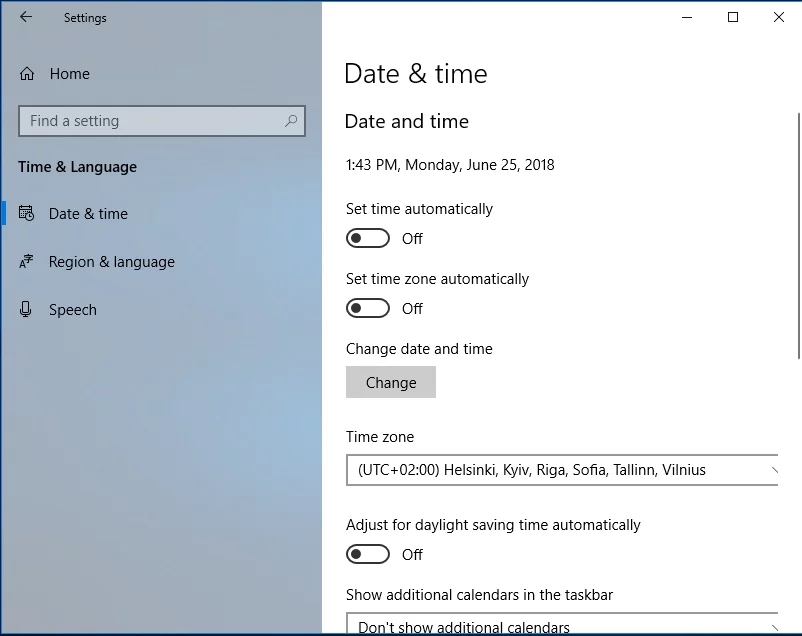
- Нажмите кнопку Изменить.
- Введите правильную дату, затем сохраните ее, нажав «Изменить».
Если вы не можете загрузиться в Windows 10, вы можете изменить дату в безопасном режиме. Просто следуйте инструкциям ниже:
- Во время загрузки перезагрузите компьютер пару раз, пока не появится функция автоматического восстановления.
- Выберите «Устранение неполадок», затем нажмите «Дополнительные параметры».
- Перейдите в «Параметры запуска», затем нажмите кнопку «Перезагрузить».
- После перезагрузки компьютера вы увидите список параметров. Выберите любую версию безопасного режима.
- После загрузки в безопасном режиме измените дату, следуя предыдущему набору инструкций.
Некоторые пользователи избавились от ошибки, изменив дату в BIOS. Если вы хотите попробовать этот метод, обязательно ознакомьтесь с руководством по материнской плате, чтобы получить подробные инструкции. Вы также можете попробовать установить более раннюю дату, чтобы устранить проблему. Вы даже можете предотвратить повторение этого, отключив автоматическую синхронизацию времени.
Способ 2: Извлечение батареи материнской платы, затем изменение даты в BIOS
Также возможно, что ошибка вызвана батареей материнской платы. Если он не работает должным образом, дата может измениться при каждом выключении компьютера, что приведет к повторному появлению проблемы. Таким образом, вы должны проверить, продолжает ли меняться дата, когда вы выключаете компьютер.

Если это так, то, вероятно, у вас неисправная батарея материнской платы, которую необходимо заменить. Процесс его замены прост. Вам просто нужно выключить компьютер, вынуть вилку из розетки, а затем открыть корпус. Найдите аккумулятор на материнской плате и аккуратно извлеките его. После этого вы можете вставить новую батарею и решить проблему.
Обязательно открывайте корпус компьютера только после истечения срока гарантии. Прикосновение к внутренним компонентам вашего ПК может привести к аннулированию гарантии. Итак, если ваш компьютер все еще находится на гарантии, было бы идеально отнести его в официальный ремонтный центр.
Вирус или вредоносное ПО также могут привести к постоянному изменению даты при каждой перезагрузке компьютера. Итак, как только вы избавитесь от ошибки, используйте надежный инструмент, такой как Auslogics Anti-Malware, чтобы предотвратить ее повторение. Эта программа обнаруживает вредоносные элементы, обеспечивая безопасность вашего компьютера. Он даже ловит угрозы, которые ваш обычный антивирус может пропустить.
Способ 3: использование командной строки
Для этого метода вам понадобится установочный носитель Windows 10. Вы можете либо использовать установочный диск, либо скачать Media Creation Tool и создать загрузочную флешку. Тем не менее, следуйте инструкциям ниже:
- Вставьте загрузочный носитель в свой компьютер.
- Войдите в BIOS, затем установите более раннюю дату.
- Выберите загрузочный носитель в качестве основного загрузочного устройства.
- Сохраните изменения, затем выйдите.
- Когда вы увидите окно установки Windows 10, нажмите Shift+F10. Это должно вызвать командную строку.
- После запуска командной строки введите следующее:
компакт-диск c:\виндовс
атрибут -r -h -s bootstat.dat
переименовать bootstat.dat в bootstat.old
выход
- Удалите загрузочный носитель с компьютера, затем перезагрузите его.
- Как только вы загрузитесь в Windows 10, вы сможете загрузить и установить последнюю сборку.
- Установите правильную дату для решения проблемы.
Способ 4: установка отсутствующих обновлений
Стоит отметить, что изменение даты может только временно исправить ошибку. Однако, если вы хотите избавиться от него навсегда, мы рекомендуем установить отсутствующие обновления.
В большинстве случаев обновления автоматически загружаются в фоновом режиме. Однако из-за определенных проблем автоматическая загрузка может пропустить одно или два обновления. С другой стороны, вы можете вручную проверить доступные обновления, выполнив следующие действия:
- На клавиатуре нажмите клавишу Windows+I. Это должно открыть окно настроек.
- Перейдите в меню левой панели, затем введите «проверить наличие обновлений» (без кавычек) в поле поиска.
- Нажмите кнопку Проверить наличие обновлений.
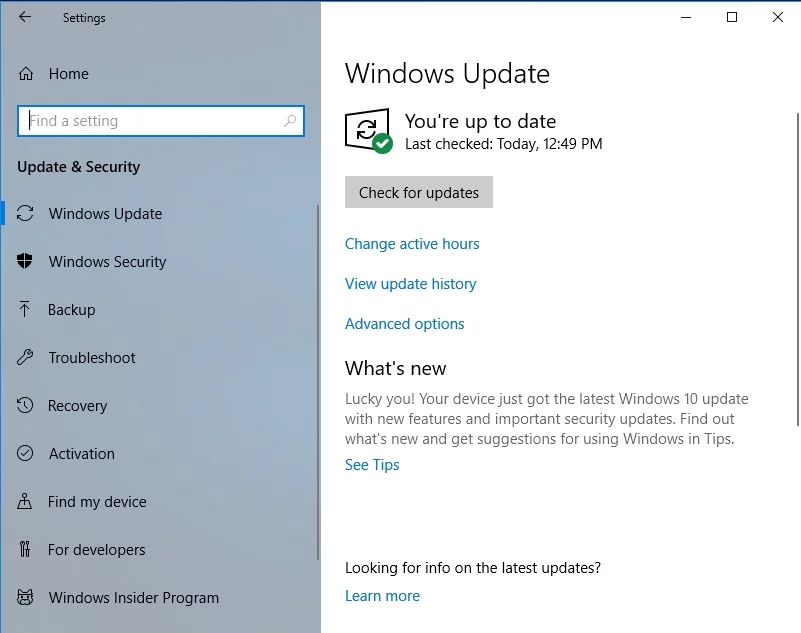
Если есть доступные обновления, они будут автоматически загружены в фоновом режиме. Более того, они будут установлены, как только вы перезагрузите компьютер. Вы должны быть в состоянии решить проблему полностью, убедившись, что все обновлено.
Есть ли у вас другие предложения по устранению этой ошибки?
Мы будем рады прочитать ваши идеи в комментариях ниже!
